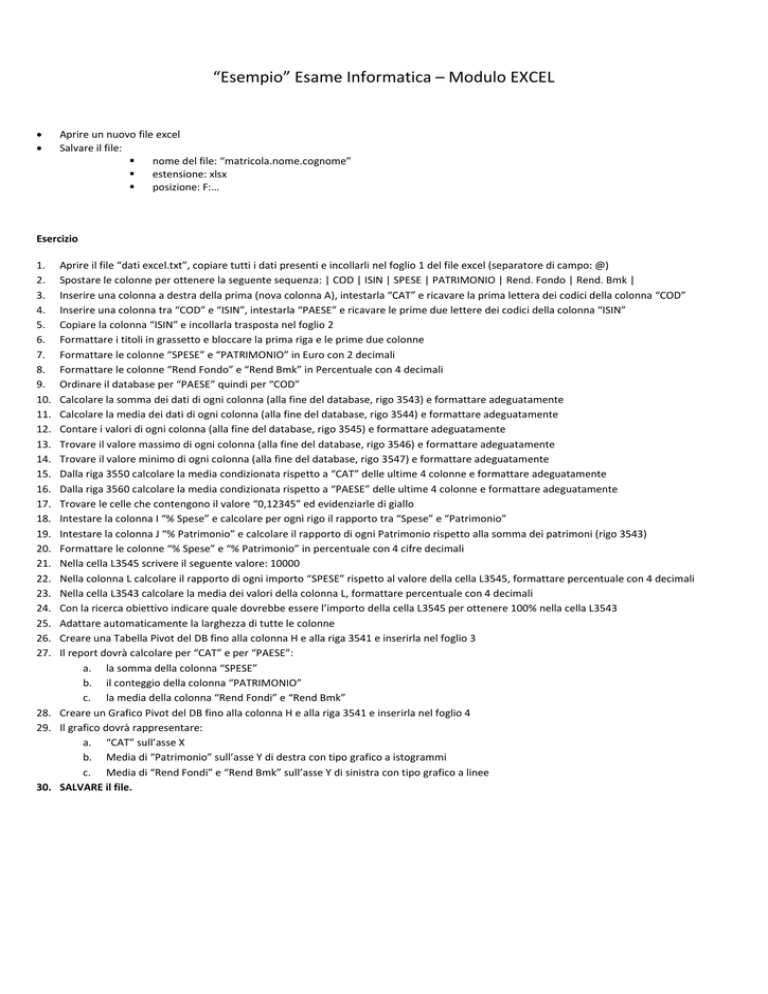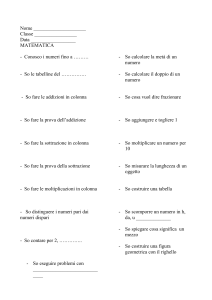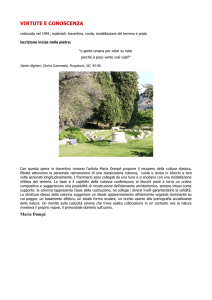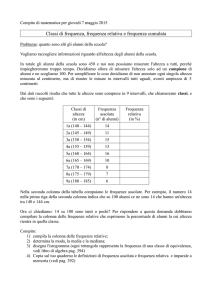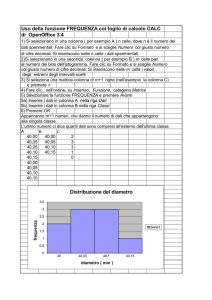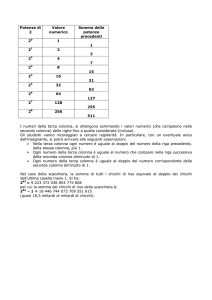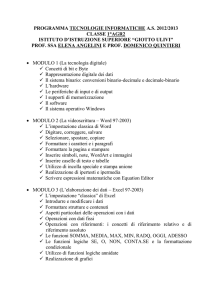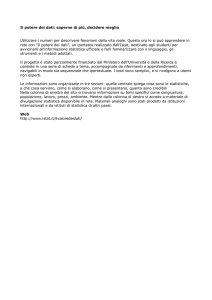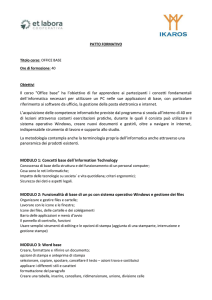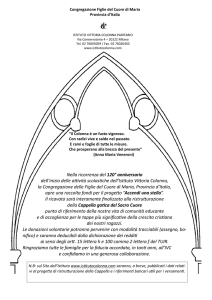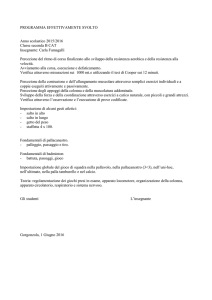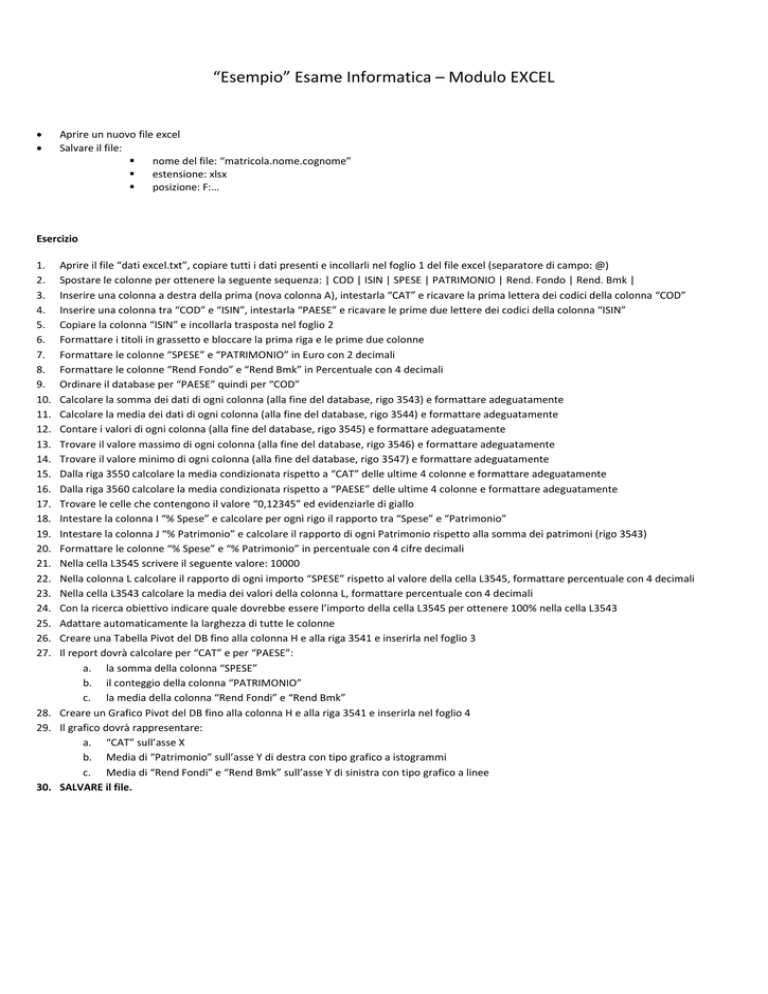
“Esempio” Esame Informatica – Modulo EXCEL
Aprire un nuovo file excel
Salvare il file:
nome del file: “matricola.nome.cognome”
estensione: xlsx
posizione: F:…
Esercizio
1.
2.
3.
4.
5.
6.
7.
8.
9.
10.
11.
12.
13.
14.
15.
16.
17.
18.
19.
20.
21.
22.
23.
24.
25.
26.
27.
Aprire il file “dati excel.txt”, copiare tutti i dati presenti e incollarli nel foglio 1 del file excel (separatore di campo: @)
Spostare le colonne per ottenere la seguente sequenza: | COD | ISIN | SPESE | PATRIMONIO | Rend. Fondo | Rend. Bmk |
Inserire una colonna a destra della prima (nova colonna A), intestarla “CAT” e ricavare la prima lettera dei codici della colonna “COD”
Inserire una colonna tra “COD” e “ISIN”, intestarla “PAESE” e ricavare le prime due lettere dei codici della colonna “ISIN”
Copiare la colonna “ISIN” e incollarla trasposta nel foglio 2
Formattare i titoli in grassetto e bloccare la prima riga e le prime due colonne
Formattare le colonne “SPESE” e “PATRIMONIO” in Euro con 2 decimali
Formattare le colonne “Rend Fondo” e “Rend Bmk” in Percentuale con 4 decimali
Ordinare il database per “PAESE” quindi per “COD”
Calcolare la somma dei dati di ogni colonna (alla fine del database, rigo 3543) e formattare adeguatamente
Calcolare la media dei dati di ogni colonna (alla fine del database, rigo 3544) e formattare adeguatamente
Contare i valori di ogni colonna (alla fine del database, rigo 3545) e formattare adeguatamente
Trovare il valore massimo di ogni colonna (alla fine del database, rigo 3546) e formattare adeguatamente
Trovare il valore minimo di ogni colonna (alla fine del database, rigo 3547) e formattare adeguatamente
Dalla riga 3550 calcolare la media condizionata rispetto a “CAT” delle ultime 4 colonne e formattare adeguatamente
Dalla riga 3560 calcolare la media condizionata rispetto a “PAESE” delle ultime 4 colonne e formattare adeguatamente
Trovare le celle che contengono il valore “0,12345” ed evidenziarle di giallo
Intestare la colonna I “% Spese” e calcolare per ogni rigo il rapporto tra “Spese” e “Patrimonio”
Intestare la colonna J “% Patrimonio” e calcolare il rapporto di ogni Patrimonio rispetto alla somma dei patrimoni (rigo 3543)
Formattare le colonne “% Spese” e “% Patrimonio” in percentuale con 4 cifre decimali
Nella cella L3545 scrivere il seguente valore: 10000
Nella colonna L calcolare il rapporto di ogni importo “SPESE” rispetto al valore della cella L3545, formattare percentuale con 4 decimali
Nella cella L3543 calcolare la media dei valori della colonna L, formattare percentuale con 4 decimali
Con la ricerca obiettivo indicare quale dovrebbe essere l’importo della cella L3545 per ottenere 100% nella cella L3543
Adattare automaticamente la larghezza di tutte le colonne
Creare una Tabella Pivot del DB fino alla colonna H e alla riga 3541 e inserirla nel foglio 3
Il report dovrà calcolare per “CAT” e per “PAESE”:
a. la somma della colonna “SPESE”
b. il conteggio della colonna “PATRIMONIO”
c. la media della colonna “Rend Fondi” e “Rend Bmk”
28. Creare un Grafico Pivot del DB fino alla colonna H e alla riga 3541 e inserirla nel foglio 4
29. Il grafico dovrà rappresentare:
a. “CAT” sull’asse X
b. Media di “Patrimonio” sull’asse Y di destra con tipo grafico a istogrammi
c. Media di “Rend Fondi” e “Rend Bmk” sull’asse Y di sinistra con tipo grafico a linee
30. SALVARE il file.